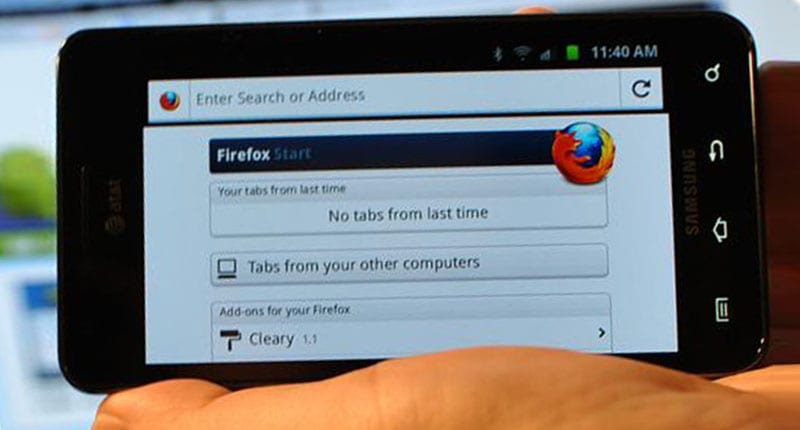
Mozilla Firefox является одним из лучших веб-браузеров, который используют тысячи людей со всего земного шара. Независимо от того, медленный ли у вас интернет или ограниченный объем сетевого трафика, Firefox может быть очень удобным в любой ситуации. Последние несколько обновлений сделали Firefox еще лучше. Среди них исправления флеш-плеер и Shockwave Flash, которые регулярно приводили к сбоям. Если вы используете Firefox на мобильном устройстве с Android, посмотрите эти советы и приемы по работе с Firefox для Android, чтобы работать как профи.
Все эти последующие советы и рекомендации основаны на версии V49.0. Они могут не работать на более поздних или более старых версиях – хотя вероятность этого достаточно мала. Вы можете скачать эту версию приложения, как и популярные игры для Андроид с сайта http://android4play.org/, имеющего внушительную коллекцию файлов. Кстати, все они, обязательно, проходят проверку на наличие вредоносного ПО.
Включите Рекомендации по поиску
Поисковые рекомендации очень полезная функция, которая позволяет пользователям найти то, о чем они даже не догадываются. Например, вы знаете, несколько слов из песни, и хотите найти всю песню целиком. Вы можете просто ввести эти два или три слова, и позволить браузеру показать вам рекомендации. Но, функция, по умолчанию, не включена. Таким образом, это позволяет вам, для получения результата, просто написать одно или два слова в строке URL. Чтобы активировать эту возможность, вы должны нажать на кнопку Да, при настройке опции. После этого, вы сможете получать Рекомендации по поиску, на основе ваших запросаов.
Поиск в конкретных поисковых системах или социальных медиа
По умолчанию Firefox использует Google, для отображения результатов поиска. Тем не менее, давайте предположим, что вы хотите осуществлять поиск в других поисковых системах (таких как Yandex, Bing или Yahoo) или на сайтах (Twitter, Amazon, Wikipedia). Вы можете просто открыть сайт с помощью окна поиска. Но, вы можете, также ввести поисковый запрос и выбрать сайт из списка, показанного ниже. Сначала вам нужно ввести ключевое слово или ключевую фразу, а затем нажать на иконку сайта.
Как открыть полную версию любого сайта
Иногда некоторые сайты открываются с десктопного ПК, но не открывается на мобильном телефоне. Предположим, вы хотите открыть сайт с мобильного телефона, который имеет такое свойство. Этим способом, вы можете запросить Firefox, отобразить полную версию любого сайта, чтобы использовать то, что не отображается в мобильной версии. Для этого откройте сайт. Нажмите на Опции – Запрос полной версии сайта. После установки галочки напротив строки с этой опцией, вы сможете увидеть десктопную версию этого сайта.
Сохраняйте страницу в PDF
Предположим, у вас есть страница, которая должна быть получена в печатном виде. Очевидно, что вы можете напечатать страницу непосредственно из Firefox, но также можно сохранить любую страницу в PDF и отправить ее кому-либо. PDF достаточно сложно редактировать и люди используют этот формат для отправки официальных документов. Поэтому, если вы хотите сохранить страницу как PDF в Firefox, выполните следующие действия. Во-первых, откройте страницу, которую вы хотите сохранить и выберите Параметры – Страница – Сохранить как PDF – Разрешить Firefox доступ к файлам на вашем устройстве.
Посмотреть сохраненные пароли и учетные данные
Многие люди сохраняют имя пользователя, адрес электронной почты и пароль в различных веб-браузерах. Очевидно, что это не безопасно, но как-то это очень удобно, чтобы быстро войти в учетную запись. Если вы сохранили учетные данные для входа в Firefox и хотите, чтобы просмотреть их, просто введите: about:logins в вашей адресной строке и нажмите кнопку ввода. Используя другой способ, вы можете выбрать Функции – Инструменты – Логины. Вы получите то же самое.
Скачивайте дополнения Firefox
Дополнения полезны для пользователя, которые хотят получить больше от своего браузера. Есть много вещей, которые не могут быть сделаны с помощью простого браузера. Тем не менее, возможно сделать браузер более навороченный с помощью дополнений. Поэтому, если вы хотите установить дополнения в Firefox, перейдите в меню Функции – Инструменты – Дополнения. Вы также можете непосредственно перейти на веб страницу дополнений Firefox.
Защита Firefox паролем
Безопасность является важной проблемой каждого пользователя. После того как вы сохранили свои учетные данные в вашем браузере, вы должны защитить ваш браузер паролем. Если вы используете Firefox, нет необходимости использовать какие-либо приложения сторонних разработчиков для блокировки приложения. Выберите Функции – Настройки – Конфиденциальность и установите галочку в поле использовать мастер-пароль. После этого, введите пароль дважды, чтобы установить его.
Поиск на странице
Давайте предположим, что вы хотите найти конкретное слово на веб-странице при использовании браузера Firefox для Android. Очевидно, что вы можете найти это слово вручную. Но, вы можете использовать встроенный инструмент Firefox, чтобы найти что-то на любой веб-странице. Просто откройте веб-страницу, а затем меню Функции – Найти на странице. Введите свои слова, которые вы хотите найти на веб станице.
Надеемся, что эти советы и рекомендации будут полезны для вас.

Комментарий как отключить мазилу потому что она снимает деньги